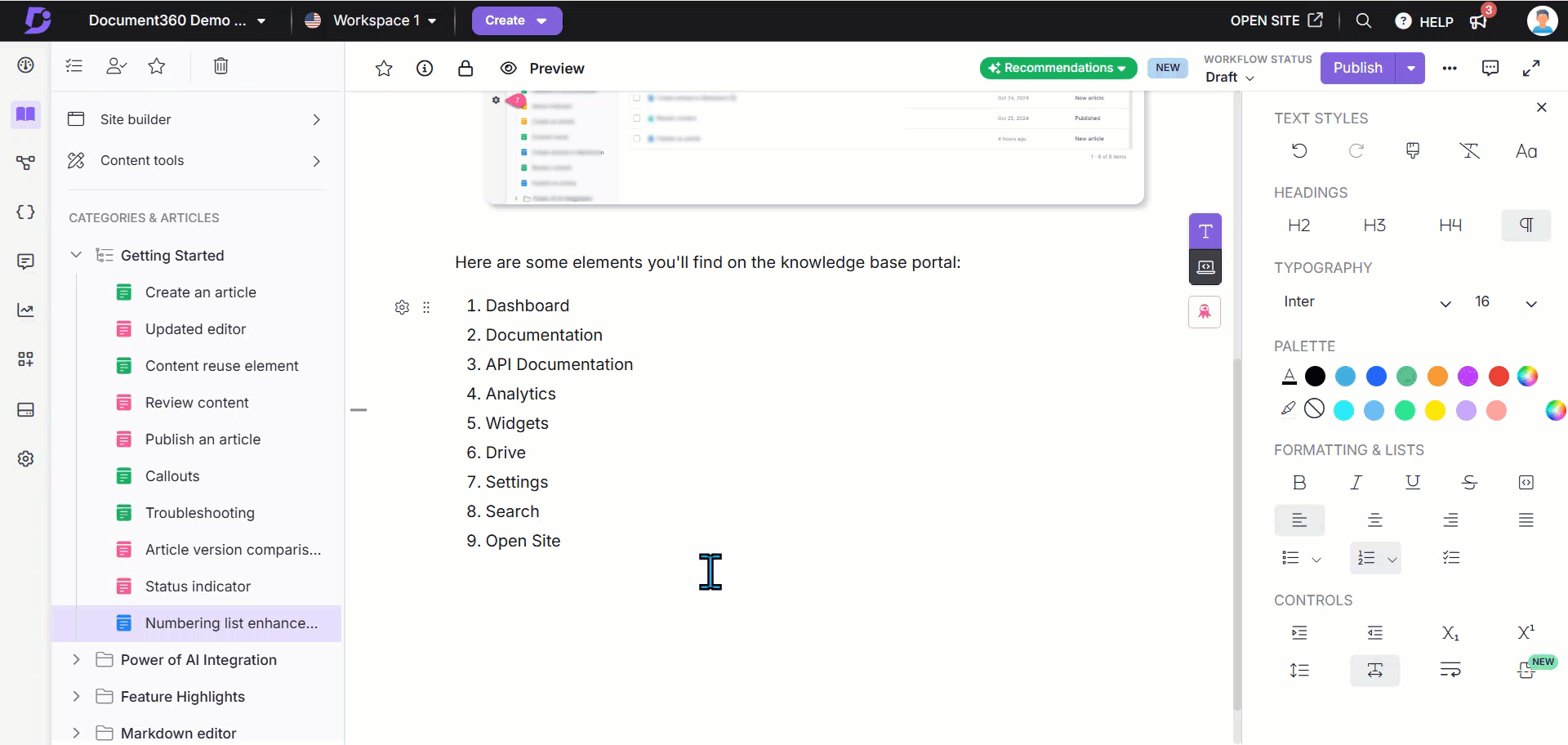El editor WYSIWYG avanzado combina un diseño ligero con potentes capacidades de edición de texto enriquecido, soportando sintaxis Markdown específica. Ofrece una experiencia altamente visual e intuitiva que supera a los editores tradicionales de Markdown, pero mantiene más flexibilidad que los editores WYSIWYG.
PRECAUCIÓN
Los artículos que se han cambiado del editor Markdown o WYSIWYG al editor avanzado WYSIWYG no pueden revertirse.
Explorando el editor avanzado WYSIWYG
Usando el editor avanzado WYSIWYG
Asignación de un nombre de artículo
Cuando creas un artículo, le das un nombre. En el editor avanzado de WYSIWYG, el título del artículo aparece en la parte superior del área de contenido del artículo. Haz clic en el título para editarlo. Verás las siguientes opciones:
Sugiero título:
Eddy AI sugiere tres opciones de título para tu artículo. Selecciona el título deseado y edítalo según necesites.
Haz clic en Generar más sugerencias para ver opciones adicionales de título.
Usa los botones de me gusta () y "no me gusta " () para dar feedback sobre las sugerencias de Eddy AI.
URL y descripción:
URL: Edita la URL del artículo en este campo. Por defecto, Document360 crea la URL (también conocida como slug) basándose en el título del artículo en el momento de la creación. Por ejemplo, si el título del artículo es "¿Qué es Document360?", la URL se convierte
what-is-document360en .NOTA
Para más información, lee el artículo sobre Change the URL of an article.
Descripción: Introduce una breve descripción del artículo.
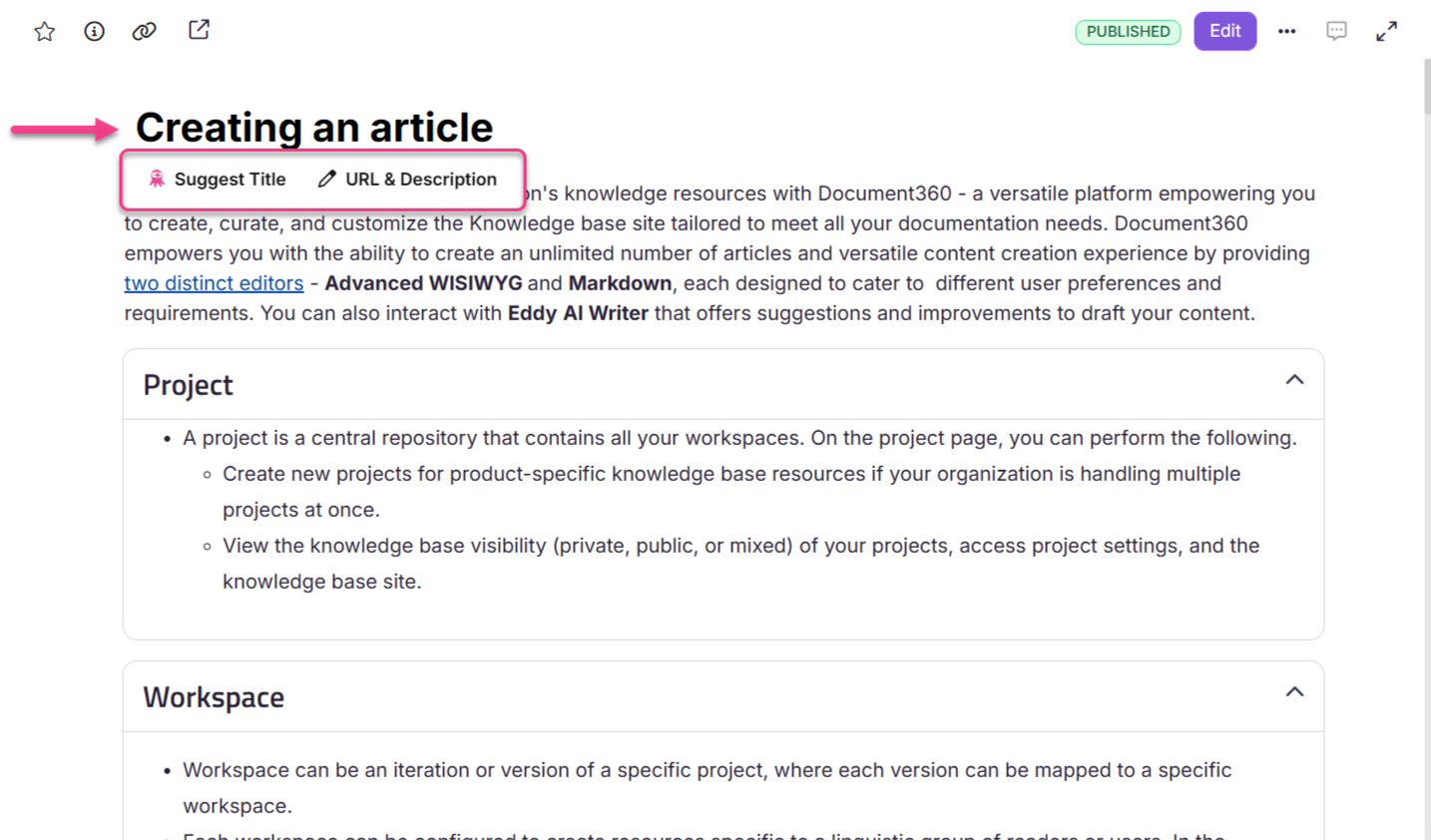
NOTA
Para editar metadatos de artículos como SEO settings, search visibility, tags, labels, related articles featured image, attachments, status indicator, , preferences, , o deprecation, haz clic en el icono de Más (⋯) en la esquina superior derecha del editor y luego selecciona Más opciones de artículo.
Puedes usar el menú de inserción rápida , el comando de barra y la sintaxis específica de Markdown para crear y editar contenido en el editor avanzado WYSIWYG.
Menú de inserción rápida
El menú de inserción rápida aparece como una opción flotante dentro de un bloque vacío. Permite a los usuarios añadir rápidamente elementos de uso común a sus artículos.
Las opciones disponibles en el menú de inserción rápida son:
Eddy AI Writer (): Genera contenido impulsado por IA directamente en tu artículo.
Lista de viñetas (): Inserta una lista con viñetas. Usa el desplegable para seleccionar por defecto, disco, cuadrado o círculo.
Tabla (): Añadir una tabla a estructurar los datos.
Imagen (): Sube e inserta una imagen.
NOTA
Utiliza las herramientas disponibles para dar formato a la imagen. Haz clic en la imagen para abrir el menú de formato flotante.
Puedes alinear, recortar, añadir bordes, sombras, subtítulos y más.
Para más información, lee el artículo sobre Image formatting in the Advanced WYSIWYG editor.
Enlace (): Añadir un hipervínculo. También puedes usar el
Ctrl + Katajo de teclado.Bloque de código (): Insertar un bloque de código para contenido técnico. Haz clic dentro del bloque de código para acceder a la barra de herramientas contextual:
Desplegable de idioma: Seleccione el idioma deseado
Copiar: Para copiar el bloque de código
Más: Haz clic en Más para acceder a opciones de formato adicionales usando el menú Barra.
NOTA
El menú de Inserción Rápida solo aparece cuando el bloque está vacío.
Desaparece automáticamente cuando empiezas a escribir.
Si limpias el contenido de un bloque, el menú de Inserción Rápida reaparece.
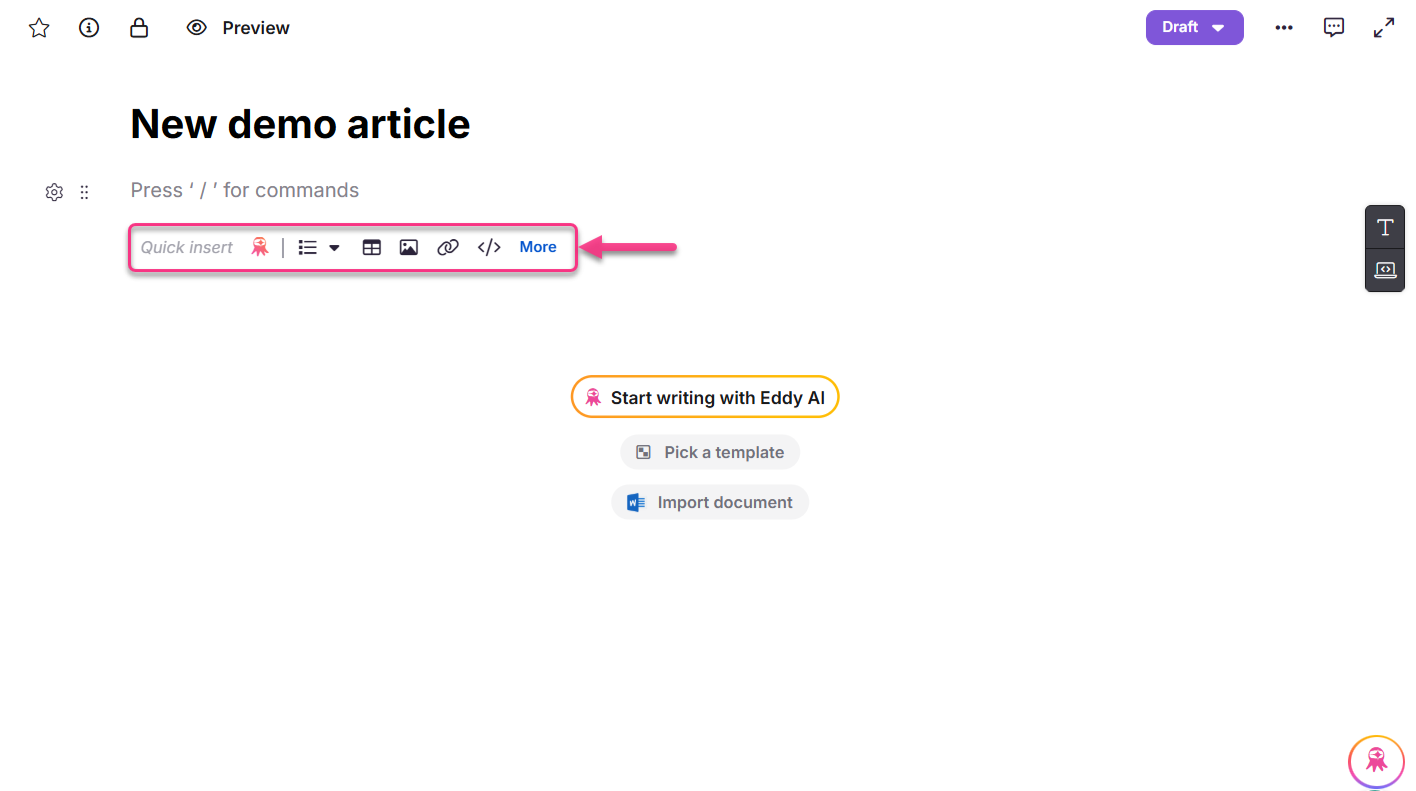
Empieza a escribir con Eddy AI, elige una plantilla e importa documentación
Cuando el artículo en el editor avanzado WYSIWYG esté vacío, puedes empezar a crear tu contenido usando las siguientes opciones:
un. Empieza a escribir con Eddy AI
Haz clic Empezar a escribir con Eddy AI.
Selecciona una de las opciones disponibles:
Escribe un artículo
Crea un esquema del artículo
Crear un artículo a partir de un vídeo
Crear un artículo a partir de la transcripción de medios o archivo de texto
Introduce el tema o prompt que quieras.
La IA generará un borrador inicial basado en las opciones seleccionadas y las entradas proporcionadas.
NOTA
Para más información, lee el artículo sobre AI Writer.
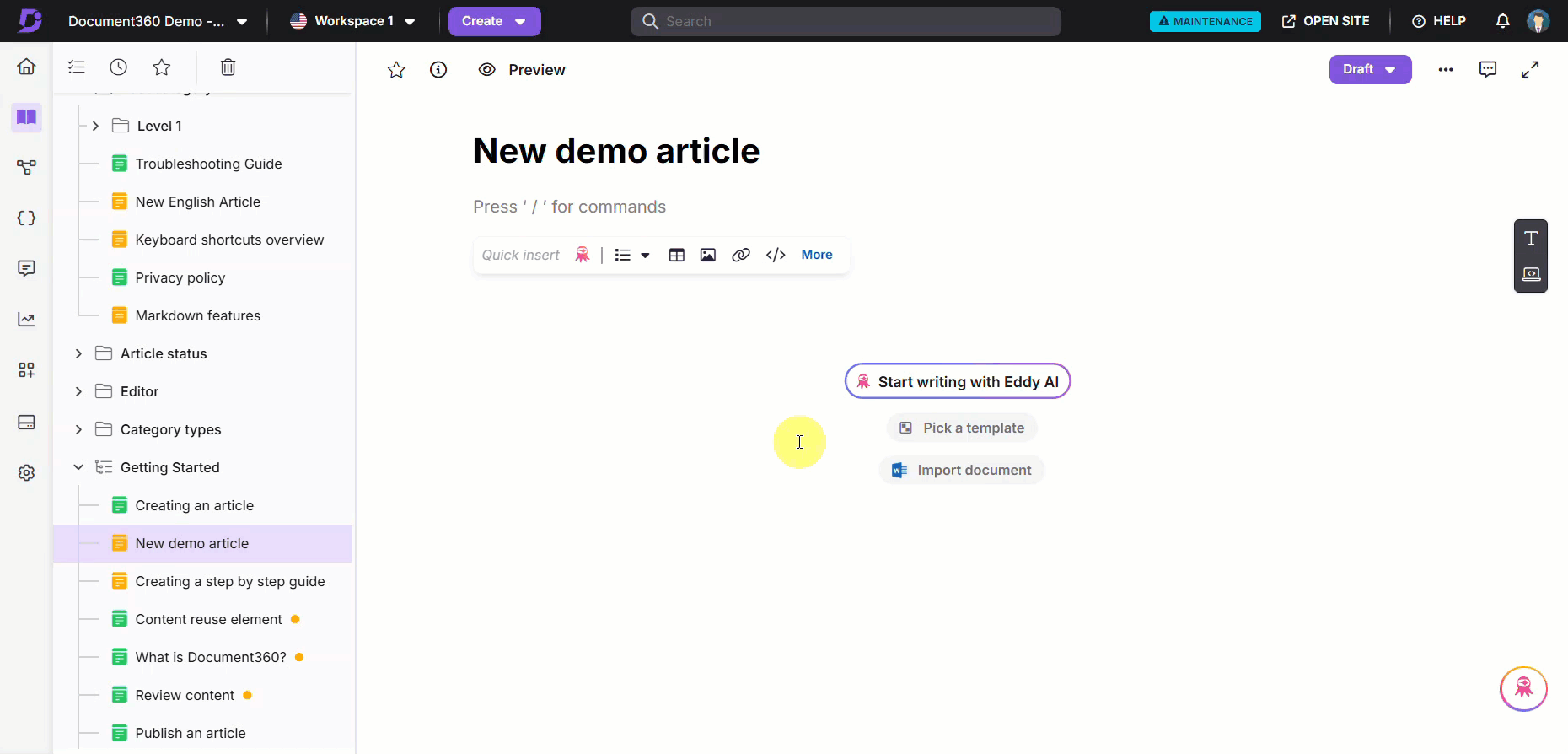
b. Elige una plantilla
Haz clic en Elegir una plantilla.
Aparecerá un panel con plantillas disponibles.
Selecciona la plantilla deseada y previsualiza.
Haz clic Usar esta plantilla para estructurar tu artículo con contenido predefinido.
El nombre y el slug del artículo se llenarán automáticamente usando el título de la plantilla.
NOTA
Para más información, lee el artículo sobre Templates.
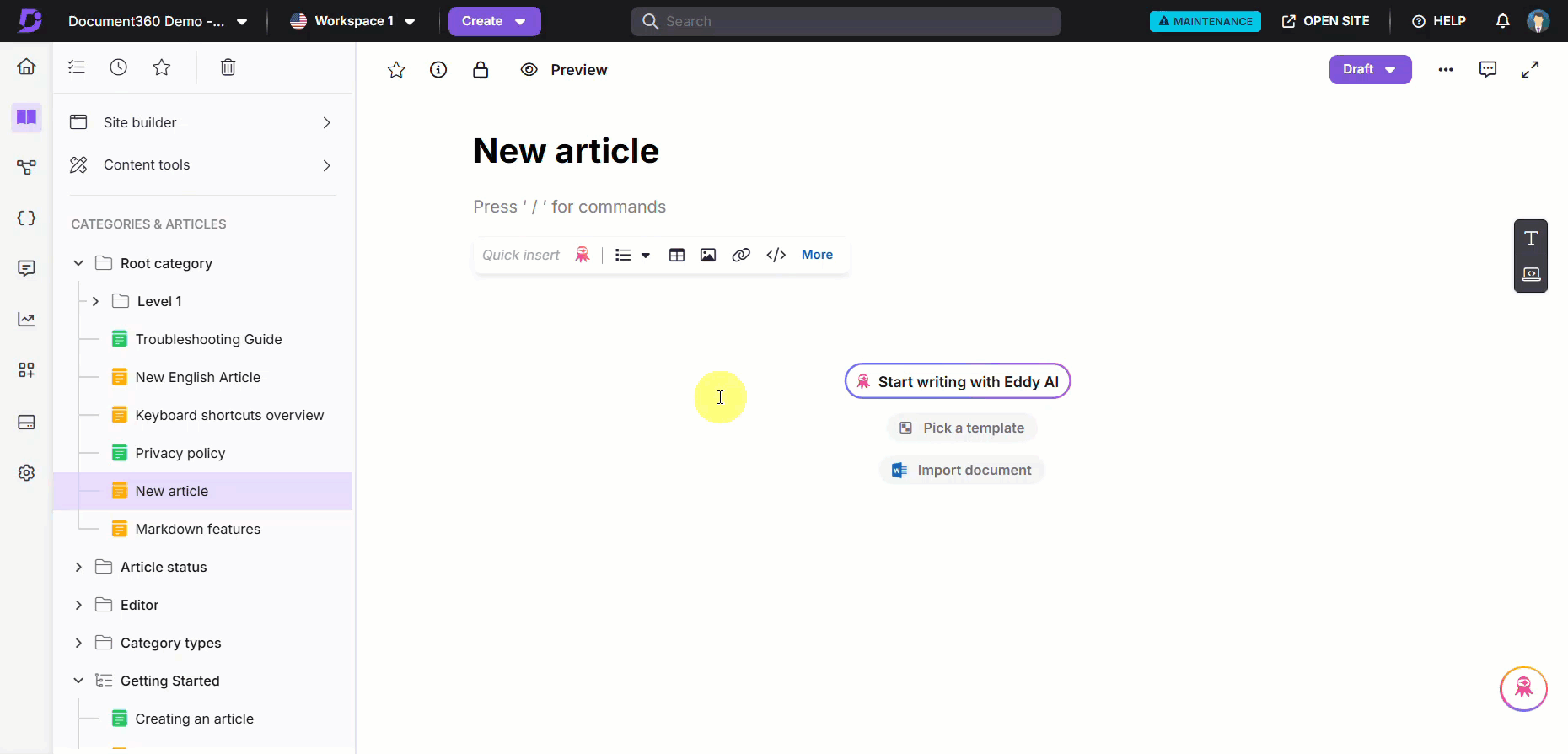
C. Importe documento
Haz clic en Importar documento.
Aparecerá el panel de Importación.
Sube un
.docxarchivo usando arrastrar y soltar o sube un archivo ouna opción.El nombre del artículo y el slug se generarán automáticamente en función del nombre del archivo subido.
NOTA
Las opciones Empezar a escribir con Eddy AI, Elegir una plantilla e Importar documentos aparecerán de forma destacada cuando el editor de artículos esté vacío.
Una vez que empiezas a escribir manualmente, las opciones desaparecen.
Si borras el contenido en el editor, estas opciones vuelven a aparecer para facilitar el acceso.
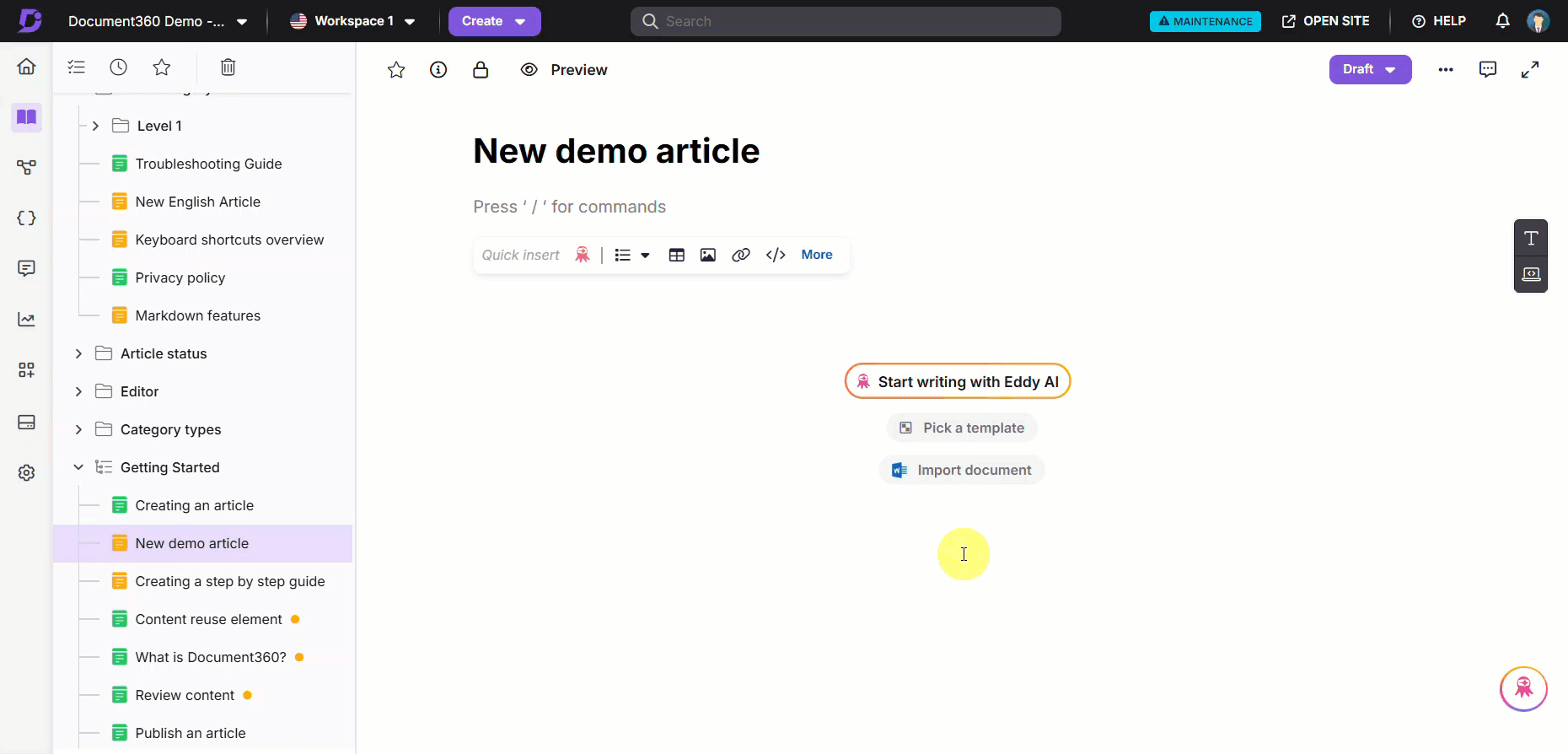
Comandos de barra
Escribe / en el editor y aparece una lista de opciones. También puedes buscar las opciones escribiendo los nombres de los comandos. Haz clic en el comando deseado o pulsa la tecla Enter para seleccionar el comando.
NOTA
Asegúrate de escribir
/al principio de una línea o después de un espacio. Las opciones no aparecerán si lo escribes justo después de un personaje. Puedes navegar por cada comando y sección usando las teclas de flecha arriba, abajo, derecha e izquierda.
También puedes acceder fácilmente a Eddy AI Writer desde la parte superior del menú de barras. Además, las opciones de comando de barra se dividen en tres secciones:
Formato | Insertar | Reutilización de contenido |
|---|---|---|
Rumbo 2 | Imagen | Variables |
Rumbo 3 | Captura de pantalla | Fragmentos |
Rumbo 4 | Vídeo | Glosario |
Lista numerada | Grabar vídeo | |
Lista multinivel | Demo interactiva | |
Lista de viñetas | Enlace | |
Lista de verificación | Archivo | |
Código en línea | Tabla | |
Corte de página | Divisor | |
Acordeón | ||
Callout | ||
Nota privada | ||
Bloque de código | ||
Tabs | ||
Preguntas frecuentes | ||
Látex | ||
Emoji |
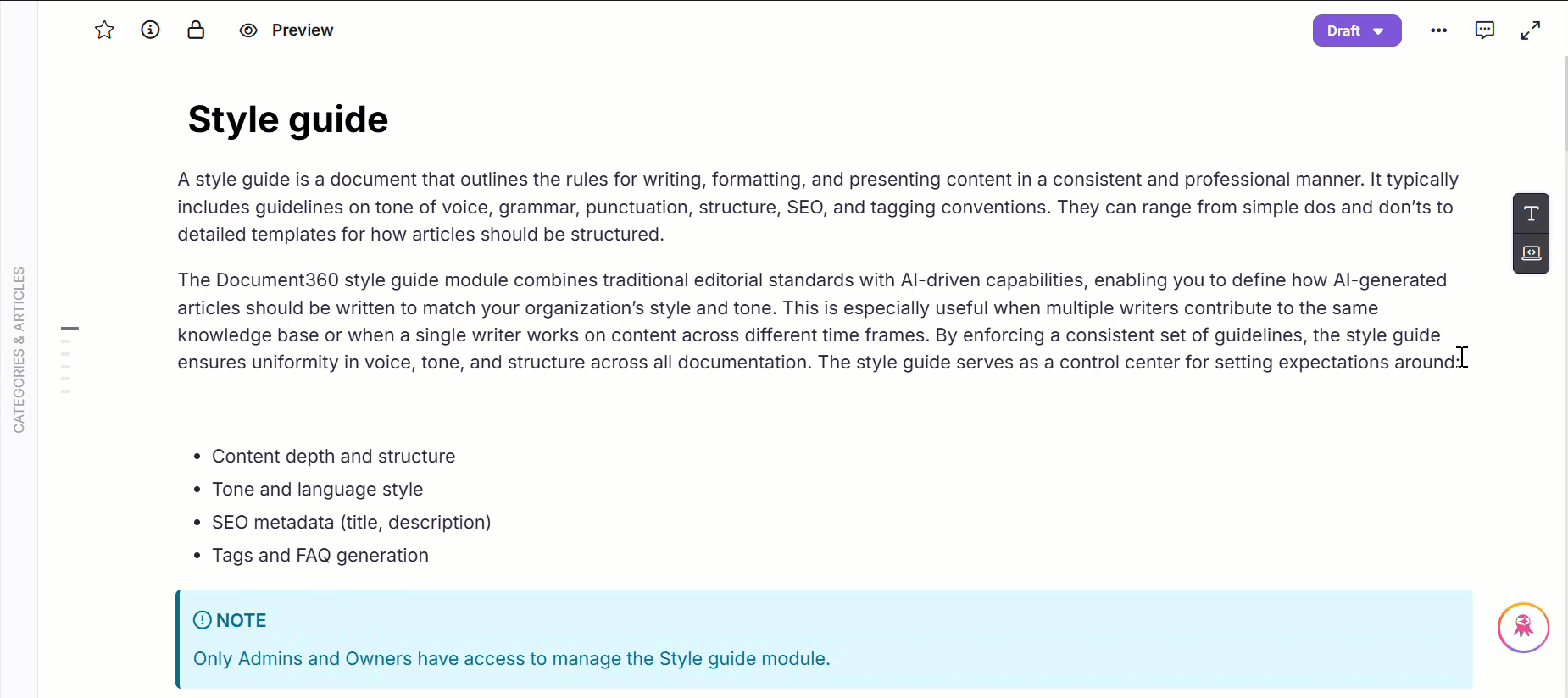
NOTA
Tablas
Al seleccionar
/tabledesde el menú con barra, aparece un submenú con una paleta en cuadrícula:
La selección predeterminada es una
3 × 3tabla.Puedes insertar hasta una
10 × 10mesa usando la paleta.Usa las teclas del teclado o el ratón paramodificar la selección.
Después de crear la tabla, puedes añadir más filas y columnas usando el icono + . Para más información, lee el Tables in Advanced WYSIWYG editorarchivo .
Divisores
Al seleccionar
/dividerdesde el menú de barra, aparece un submenú que muestra tres estilos de separador:
Sólido (por defecto)
Punteado
Dashed
Sintaxis Markdown
El editor avanzado WYSIWYG soporta una amplia gama de sintaxis Markdown; para una lista detallada, lee el artículo sobre los conceptos básicos de Markdown.
Por ejemplo, si quieres añadir un Encabezado 2, escribe la siguiente sintaxis:
## Markdown syntax. La sintaxis se renderizará y el Encabezado 2 se añadirá al instante.
NOTA
La sintaxis Markdown solo funcionará si la escribes manualmente. No se renderizará cuando copies y pegues la sintaxis.
Para ver la lista de sintaxis Markdown no soportadas, lea el artículo sobre Advanced WYSIWYG editor basics.
Barra de herramientas
Para cambiar el diseño o la apariencia del contenido, utiliza las opciones de formato enriquecidas del editor avanzado WYSIWYG.
Mientras editas en el editor avanzado WYSIWYG, haz clic en el icono Formatear () en el lado derecho del panel de edición.
NOTA
Seleccionando la opción Pin (), puedes anclar la barra de herramientas al lado derecho de la interfaz del editor. Cuando la barra de herramientas está fijada, el árbol de categorías permanecerá expandido mientras navegas entre artículos, facilitando el cambio entre ellos sin expandir el árbol de categorías cada vez, manteniendo la barra de herramientas de formato fijada en el editor.
En pantallas más pequeñas (por debajo de 1280 px), el árbol de categorías colapsará automáticamente cuando cambias entre artículos.
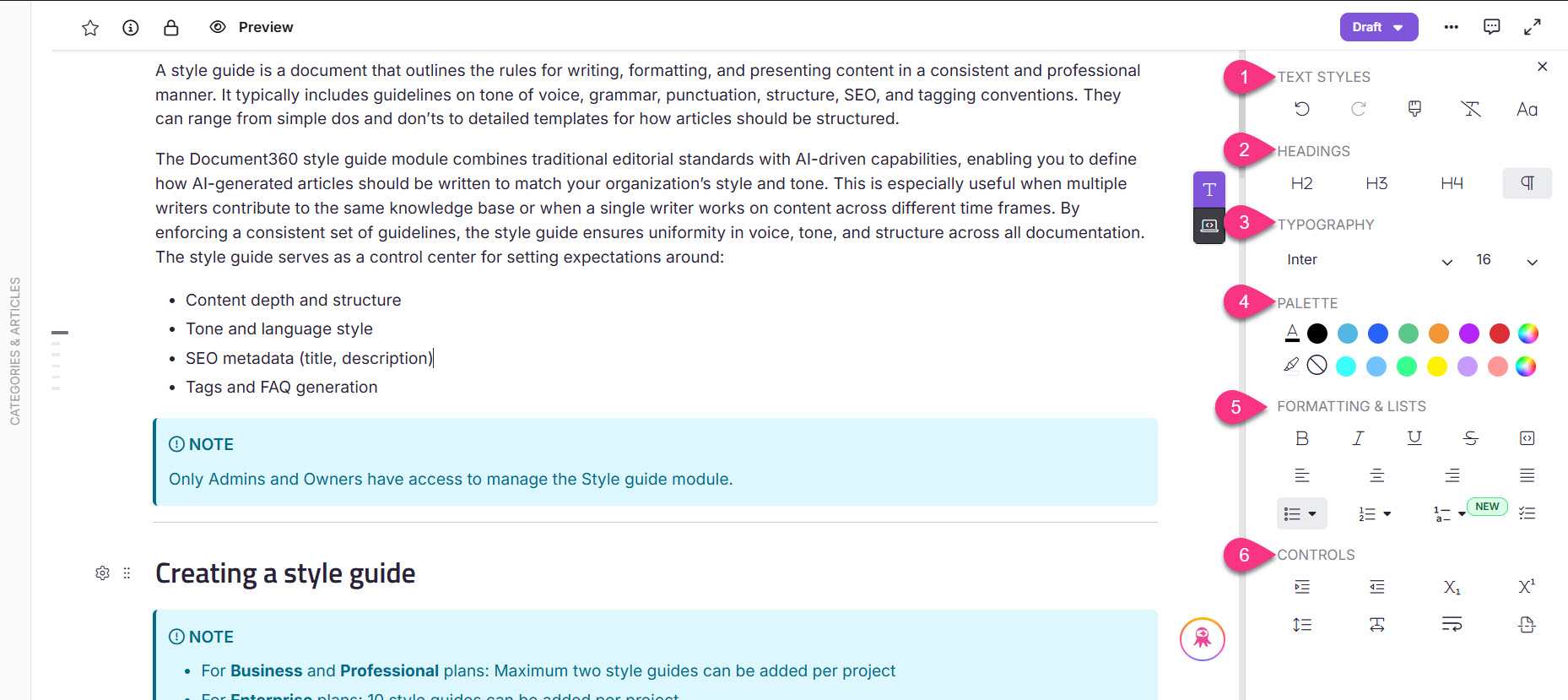
1. Estilos de texto
Deshacer (): Para revertir la última acción.
Rehacer (): Para volver a aplicar la última acción deshecha.
Format painter (): Para copiar y aplicar formato de una parte del texto a otra.
Clear (): Para eliminar todo el estilo del texto seleccionado.
Lettercase (): Para cambiar la mayúscula del texto.
2. Encabezados
: Para aplicar el estilo H2 (Encabezado 2) al texto seleccionado.
: Para aplicar el estilo H3 (Encabezado 3) al texto seleccionado.
: Para aplicar el estilo H4 (Encabezado 4) al texto seleccionado.
Párrafo (): Para aplicar el estilo estándar de párrafo al texto seleccionado.
3. Tipografía
Familia de fuentes: Para seleccionar la tipografía del texto.
Tamaño de fuente: Para ajustar el tamaño del texto seleccionado.
NOTA
Cuando insertas el contenido en el editor avanzado WYSIWYG, el tipo de fuente se configurará como Verdana por defecto.
Para cambiar la configuración de fuentes en toda tu base de conocimientos, navega hasta Configuración () en la barra de navegación izquierda.
En el panel de navegación izquierdo, navega hasta Sitio de la base de conocimientos > Customize site.
Desde el desplegable de fuente del sitio , selecciona la fuente deseada.
4. Paleta
Color de fuente: Para cambiar el color del texto seleccionado.
Color de fondo: Para establecer un color de fondo para el texto seleccionado.
5. Formato y listas
Negrita (): Para poner en negrita el texto seleccionado.
Cursiva (): Para cursiva del texto seleccionado.
Subrayar (): Subrayar el texto seleccionado.
Tachado(): Para aplicar un tachado al texto seleccionado.Inline code(): Para añadir código en línea al texto.Alinear a la izquierda (): Para alinear el contenido del texto con el margen izquierdo.
Centra (): Para centrar el contenido de tu texto.
Alinear a la derecha (): Para alinear el contenido del texto con el margen derecho.
Justificar (): Distribuir el contenido del texto de manera equitativa entre los márgenes.
Lista de viñetas (): Para añadir una lista denotada con símbolos para cada elemento.
Lista numerada (): Para añadir una lista denotada con numeración para cada elemento.
Lista de numeración multinivel (
): Para añadir una lista denotada con numeración multinivel para cada elemento.
Lista de verificación (): Para añadir una lista marcada con casillas que los usuarios pueden marcar como completas o incompletas.
6. Controles
Aumentar la sangría (): Para alejar el contenido más del margen.
Disminuir la sangría (): Para acercar el contenido al margen.
Subíndice (): Para bajar el texto por debajo de la línea base.
Superíndice (): Para elevar el texto por encima de la línea base.
Altura de línea (): Para elegir el espaciado entre las líneas.
Espacio de letras (): Para cambiar el espaciado entre las letras.
Salto de línea (): Para cambiar a la siguiente línea.
Salto de página (): Para especificar dónde terminar la página actual y comenzar la siguiente página mientras exportas el contenido como PDF.
CONSEJO PROFESIONAL
Para cambiar el nivel de tu lista con viñetas o numerada, puedes usar los controles de Aumentar sangría () o Disminuir sangría () desde la barra de herramientas. Alternativamente, utiliza los atajos de teclado Tab para aumentar la sangría o Shift+Tab para disminuir la sangría.
Buscar y reemplazar
Para utilizar la función Buscar y Reemplazar en el editor avanzado WYSIWYG:
Haz clic en el icono de Más () en la esquina superior derecha.
Selecciona Buscar y reemplazar en el menú.
NOTA
Para más información, lee el artículo sobre Find and replace.
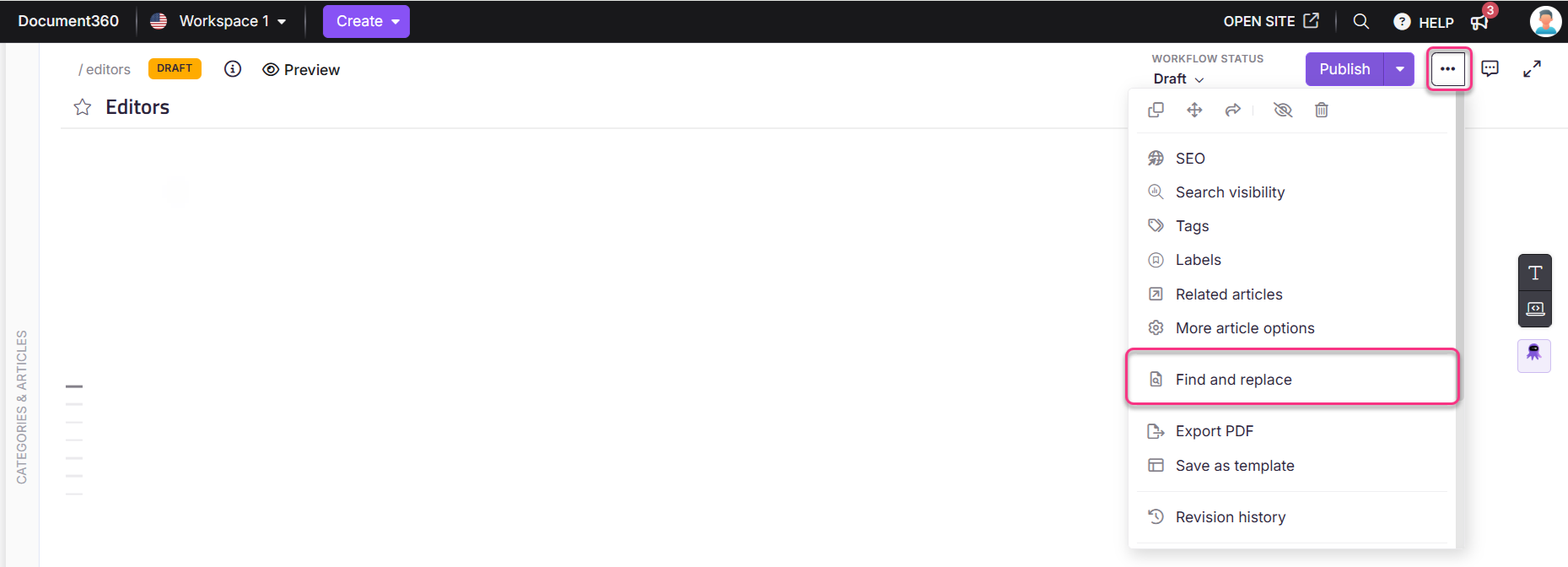
Insertando plantillas de preguntas frecuentes en el editor avanzado WYSIWYG
Para insertar plantillas de preguntas frecuentes en el editor avanzado WYSIWYG:
Navega hasta la ubicación deseada en el artículo.
Escribe el comando
/FAQsBarras y selecciona las preguntas frecuentes de la lista.Document360 añade tres plantillas de acordeón de preguntas frecuentes a tu artículo.
En las plantillas de preguntas frecuentes insertadas, puedes realizar las siguientes opciones:
Configuración (): Haz clic para personalizar las plantillas de preguntas frecuentes según tus preferencias.
Expandir/Colapsar (): Haz clic para expandir o colapsar los acordeones de preguntas frecuentes.
Eliminar (): Haz clic para eliminar toda la sección de preguntas frecuentes.
Añadir pregunta (): Haz clic entre las preguntas frecuentes para insertar preguntas frecuentes personalizadas adicionales.
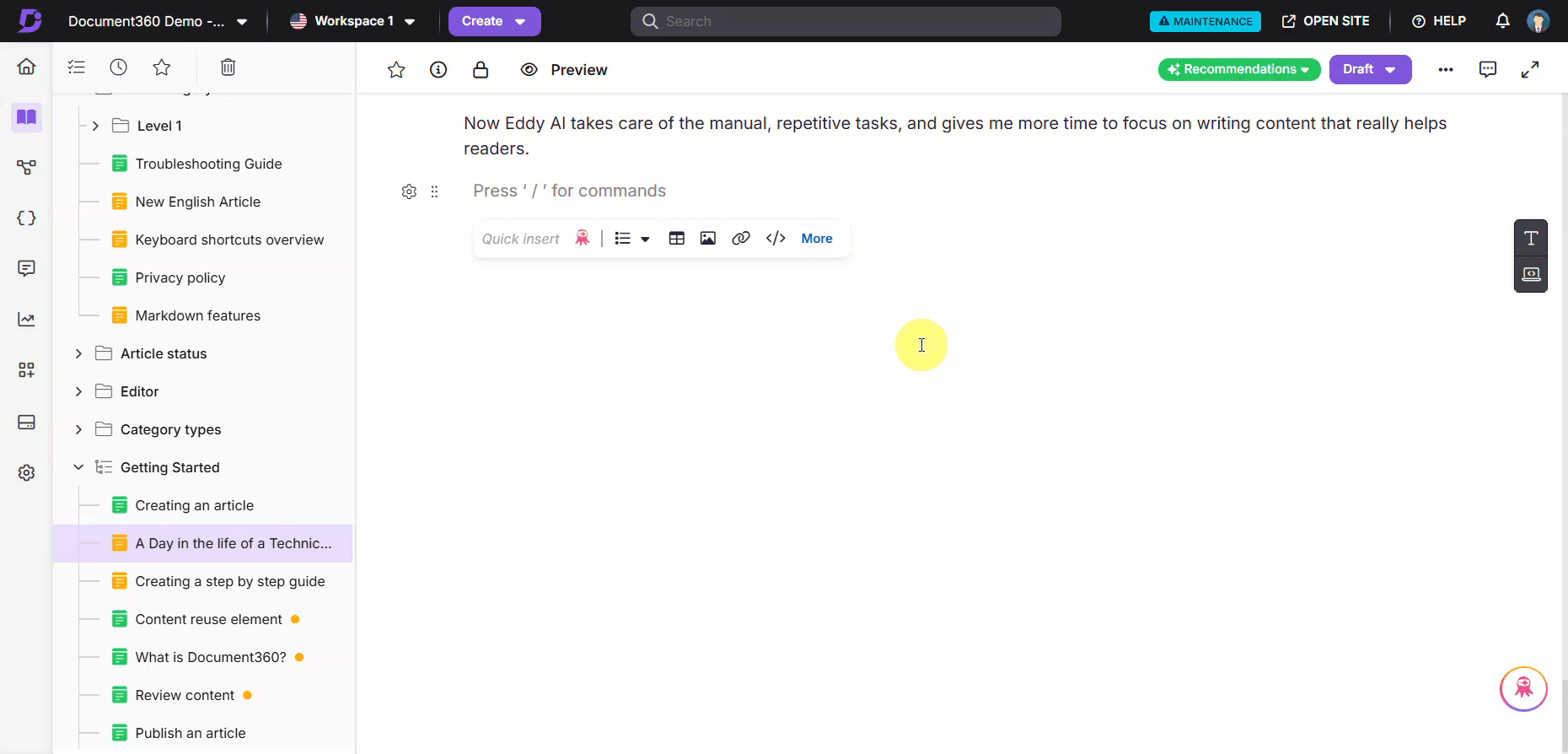
NOTA
Las plantillas de preguntas frecuentes son diferentes del generador de preguntas frecuentes con IA.
Para más información, lee el artículo AI FAQ generator.
Vista de código ()
Te permite ver y editar el contenido en formato de código HTML.
Cuando cambias a la vista de código, el editor formatea automáticamente el HTML para mejorar la legibilidad. Este formato estandariza la sangría y el espaciado sin cambiar la estructura HTML subyacente.
El formato automático se ejecuta cada vez que entras en la vista de código. Los bloques personalizados de HTML y script no se ven afectados, y no se aplica formato durante el guardado o la publicación.
Cambiar a la Vista de Código te permite añadir elementos HTML personalizados, aplicar estilos en línea o hacer ajustes precisos.
Utiliza Ctrl + F para realizar una búsqueda persistente en la vista de código:
Pulsa Enter para navegar a la siguiente aparición del término de búsqueda.
Pulsa Shift + Enter para navegar a la ocurrencia anterior.
En el panel de vista de código , el Más icono () está desactivado.
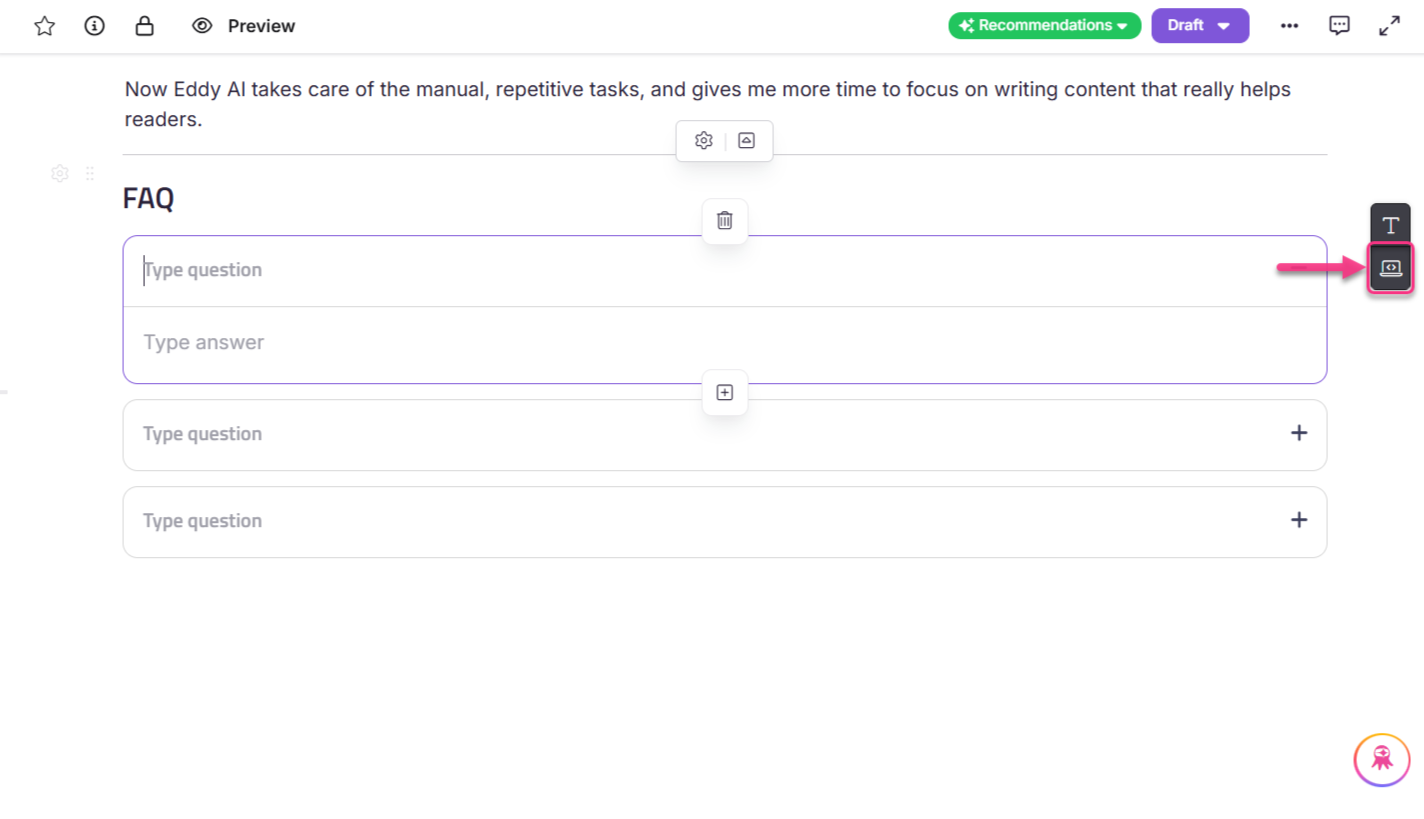
NOTA
Debes hacer clic en el botón Guardar para guardar los cambios realizados en la vista de código.
La lista Ordenada y la lista No Ordenada no tienen orden secuencial.
Los tipos de listas anidadas no están soportados en los siguientes escenarios:
Cuando el contenido se copia y pega.
En ciertos escenarios de migración de contenido.
Añadiendo un comentario en línea en el editor avanzado WYSIWYG
Navega hasta el artículo que desee en el portal de la Base de conocimiento.
Selecciona el texto deseado para añadir un comentario y aparecerá un menú flotante.
Haz clic en el icono de Comentar () desde el menú flotante.
Utiliza herramientas básicas de formato como negrita y listas. Además, utiliza el símbolo @ para mencionar a los miembros del equipo de tu proyecto si es necesario.
Cuando termines, haz clic en el icono Enviar ().
NOTA
Para desactivar este modo, navega al portal de la Base de conocimientos, Documentación () en la barra de navegación izquierda.
En el panel de navegación izquierdo, navega a herramientas de contenido > diseñador de flujo de trabajo. Pasa el cursor sobre el estado deseado y haz clic en el icono Editar (✎) y desactiva el interruptor solo de lectura .
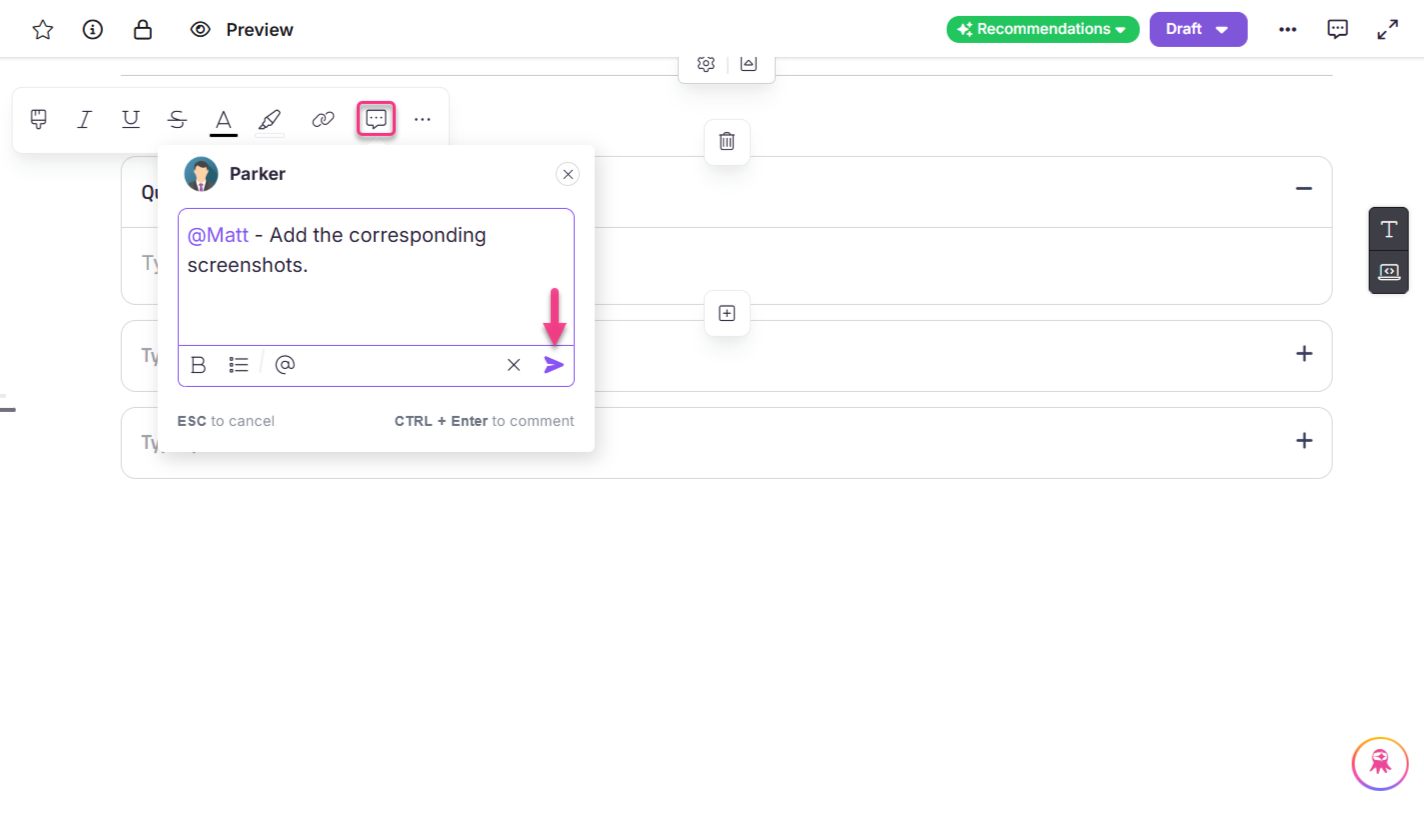
Para ver todos los comentarios en un artículo:
Navega hasta el artículo deseado.
Haz clic en el icono de Comentar () situado a la derecha, cerca del botón de publicar.
Aparecerá el panel de Comentarios. Utiliza el desplegable en la parte superior para filtrar las opciones, como Todos los comentarios, comentarios mencionados, comentarios abiertos y comentarios resueltos.
Aquí puedes responder a los comentarios.
NOTA
Para más información, lee el artículo sobre Reviewing an article using Inline comments
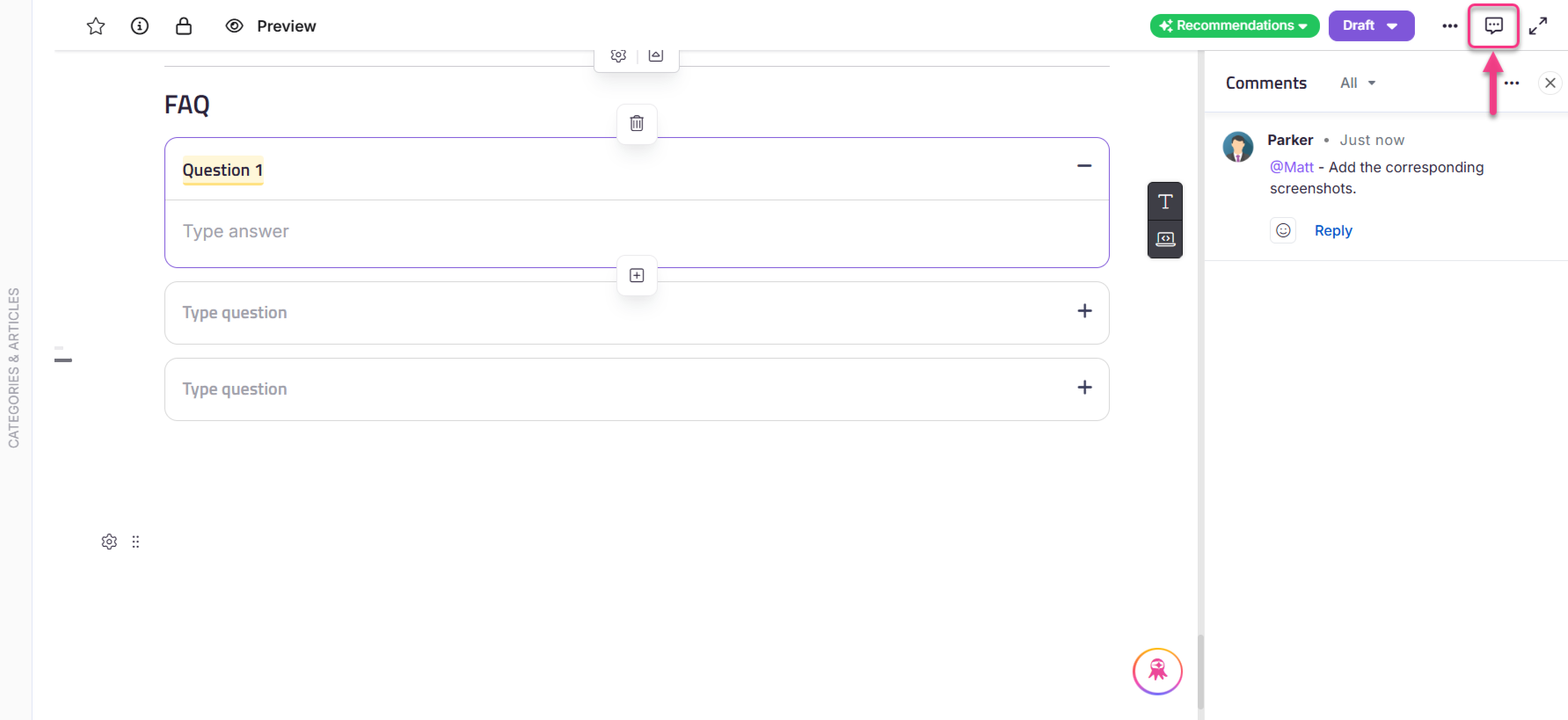
Uso de listas numeradas y multinivel en el editor avanzado WYSIWYG
En el editor avanzado WYSIWYG, puedes añadir tanto listas numeradas como listas multinivel para organizar tu contenido de forma eficaz.
Creación de una lista numerada
Puedes crear una lista numerada usando uno de los siguientes métodos:
Método 1:
Escribe cualquiera de los siguientes textos seguidos de un espacio, según tu requisito: 1., , , , , , , 1)a), , o (α).I.i.A.a.i)
Método 2:
Usa el comando de barra (/):
/numbered list– para añadir una lista numerada. Pasa el cursor sobre la lista numerada en el menú con barra para ver las opciones disponibles./multi-level list– para añadir una lista multinivel. Pasa el cursor sobre la lista multinivel en el menú con barra para ver la lista de opciones de lista multinivel.
Método 3:
Selecciona el contenido deseado y pulsa
Ctrl + Shift + OoCtrl + Shift + 7.Por defecto, la lista numerada comienza con
1.,2.,3., y así sucesivamente.
Estilos de lista disponibles
Formatos de lista numerada
Los siguientes estilos de lista numerada están disponibles:
Formato | Ejemplo | Descripción |
|---|---|---|
Numérico | 1., 2., 3. | Utiliza números arábigos estándar. |
Alfabético minúsculo | a., b., c. | Utiliza letras minúsculas en inglés. |
Alfabético mayúsculo | A., B., C. | Utiliza letras mayúsculas en inglés. |
Romano minúsculo | i., ii., iii. | Utiliza números romanos minúsculos. |
Romano mayúscula | I., II., III. | Utiliza números romanos mayúsculos. |
Minúsculas griegas | a., b., c. | Utiliza letras griegas minúsculas. |
Numérico (con paréntesis) | 1), 2), 3) | Utiliza números seguidos de un paréntesis final. |
Alfabético minúsculo (con paréntesis) | a), b), c) | Utiliza letras minúsculas seguidas de un paréntesis final. |
Romano minúsculo (con paréntesis) | i), ii), iii) | Utiliza números romanos minúsculos seguidos de un paréntesis de cierre. |
Formatos de lista multinivel
Puedes elegir entre cuatro tipos de listas multinivel:
Format painter en el editor avanzado WYSIWYG
El Format painter en Document360 te ayuda a copiar y aplicar rápidamente el formato de texto de una sección a otra, ahorrando tiempo y asegurando la coherencia en tu contenido.
Puedes acceder al Format painter desde las siguientes ubicaciones en el editor avanzado WYSIWYG:
Menú de formato
Menú burbuja que aparece cuando seleccionas texto
Usando el Format Painter
Para usar el Format Painter:
En el editor avanzado WYSIWYG, selecciona el texto fuente cuyo formato quieras copiar.
Haz clic en el icono de Formatear () desde el menú de formato o burbuja.
El cursor cambiará a un icono de pincel, indicando que el Formatear está activo.
Aplica el formato copiado mediante:
Hacer clic en una palabra o letra del texto objetivo (solo aplica a la palabra entera).
Arrastrando el ratón para resaltar una selección.
Seleccionando un bloque entero de texto.
Una vez aplicado el formato o cancelado el Format Painter, el cursor volverá a la normalidad.
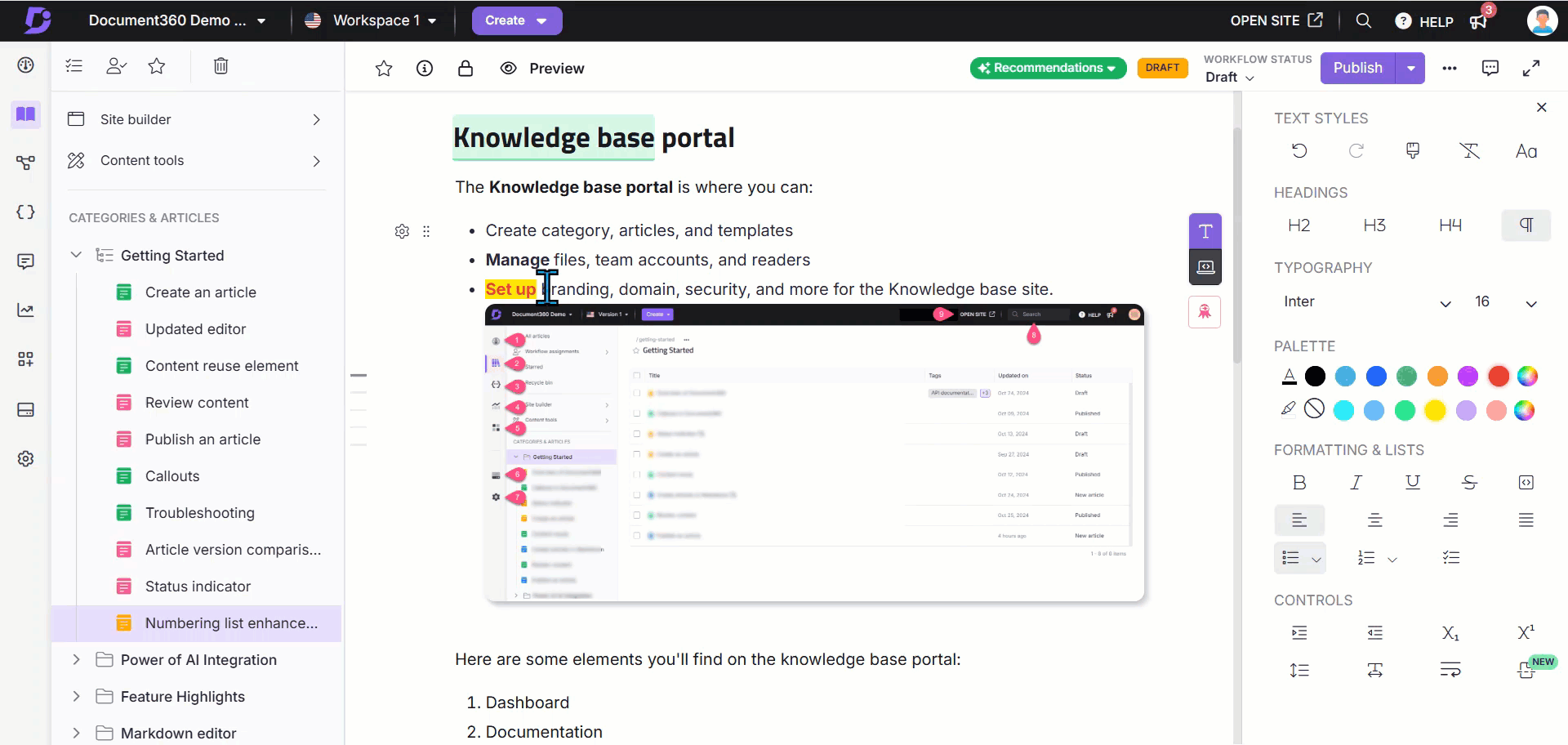
Formato que se copiará
Solo se copiará el formato a nivel de texto . Esto incluye:
Tipo, tamaño y color de la tipografía
Negrita, cursiva, subrayado, tachado
Espaciado entre letras
Color de fondo (resaltado)
NOTA
Para los encabezados, también se copiará la etiqueta de encabezado, pero solo si se selecciona todo el bloque.
El estilo copiado se basa en el primer carácter del texto fuente seleccionado.
Cancelación del Formato de pintor
El Format painter se desactivará si:
Haz clic en cualquier sitio fuera del editor.
Pulsa Esc.
Realiza cualquier otra acción en el editor o en el panel.
Haz clic en el icono activo de Formatear en el menú de Formato.
NOTA
Pulsa
Ctrl + Zo haz clic en el icono Deshacer () en el menú de Formato para deshacer el formato aplicado.Pulsa
Alt + Shift + Vo haz clic en el icono Borrar () en el menú Formato para borrar el formato del texto seleccionado.
Atajos de teclado para Format painter
Los atajos de teclado para usar Format Painter son:
Acción | Atajo |
|---|---|
Formato de copia |
|
Aplicar formato |
|
Formato claro |
|
Cancelar formatear painter |
|
Opciones de formato para pegar desde Microsoft Word
Al pegar contenido de Microsoft Word, puedes conservar o borrar el formato, incluyendo elementos como listas, tablas, sangrías y fuentes.
Haz clic en Pegar con formato para conservar el formato del contenido de Microsoft Word.
Haz clic en Pegar como texto plano para borrar el formato del contenido de Microsoft Word.
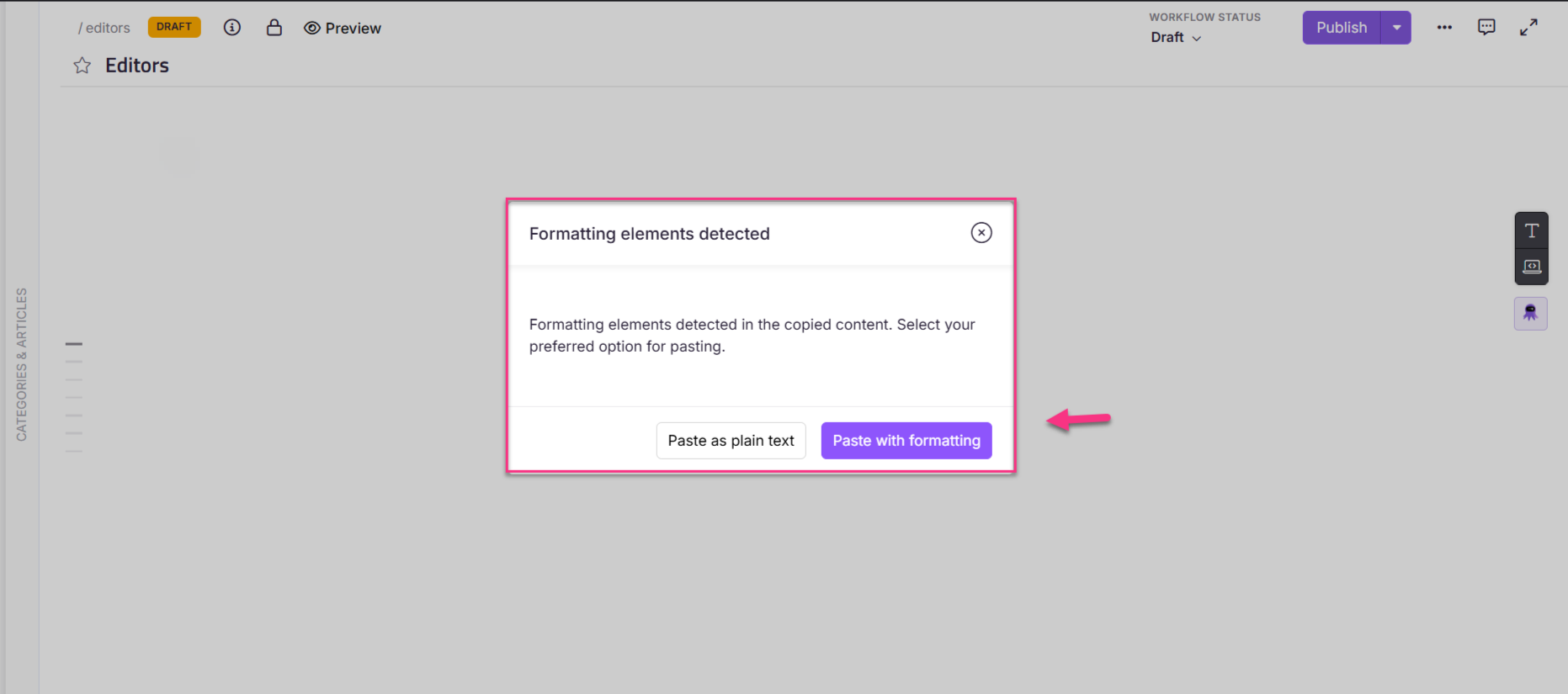
Solución de problemas
No se pudo editar la sección del artículo debido a etiquetas HTML no soportadas
Este problema ocurre cuando un artículo se convierte del editor WYSIWYG al editor avanzado WYSIWYG, lo que resulta en etiquetas HTML no soportadas.
Pasos para resolver:
Para evitar esto, evita convertir artículos del editor estándar WYSIWYG al editor avanzado WYSIWYG.
En su lugar, importa o copia y pega contenido directamente en el editor avanzado WYSIWYG para evitar problemas de formato.
Si el problema ya ha ocurrido, revisa la vista de código del artículo y elimina cualquier etiqueta HTML no soportada. Estas etiquetas suelen estar envueltas dentro de la
<editor360-custom-block>etiqueta. Eliminar esta etiqueta restaurará la funcionalidad de edición y resolverá el problema.
Preguntas más frecuentes
¿Es posible añadir un bloque de código sin ningún título?
Al usar el editor avanzado WYSIWYG, no es posible añadir un bloque de código sin un nombre o encabezado. Sin embargo, si deseas ocultar el nombre de un bloque de código, puedes usar código CSS personalizado en la configuración de CSS y JavaScript personalizados . Además, ten en cuenta que este cambio se aplicará a todos los bloques de código de tu base de conocimiento.
Puedes usar el editor Markdown para añadir un bloque de código sin nombre ni encabezado.
¿Cómo puedo añadir espacios en las fórmulas de LaTeX?
Para insertar espacios en fórmulas de LaTeX, utiliza \; (una barra diagonal seguida de un punto y coma) entre términos.
Ejemplo:Area = length\;*\;width
Salida:
¿Por qué el formato del contenido del artículo es inconsistente?
Las inconsistencias de formato ocurren cuando el contenido se copia y pega desde fuentes externas, manteniendo estilos originales que entran en conflicto con el formato predeterminado del artículo. Para asegurar un formato uniforme en todo tu artículo, sigue los pasos siguientes:
Selecciona todo el contenido del artículo. Haz clic en la opción Borrar formato disponible en el menú Formato para eliminar cualquier estilo heredado aplicado al contenido mientras la estructura del artículo permanece igual.
Tras borrar el formato, reaplica manualmente los estilos necesarios como encabezados, listas o texto en negrita si es necesario.
Eliminar el formato garantiza que el contenido se muestre de forma consistente tanto en modo claro como oscuro en la página de la base de conocimientos.
¿Cómo puedo añadir numeración a mi contenido en el editor avanzado WYSIWYG?
Puedes añadir numeración a tu contenido de tres maneras:
Tipo y prensa: Escribe
1.y pulsaspacepara empezar la numeración.Acceso directo de teclado: Selecciona el contenido deseado y utiliza el acceso
Ctrl + Shift + 7directo oCtrl + Shift + O.Menú de formato: Selecciona el contenido deseado, ve a Formatear () y elige el icono de Lista numerada ().
Puedes elegir entre varios estilos de numeración, incluyendo Default (1, 2, etc.), Alfa Inferior, Griego Inferior, Bajo Romano, Alto Alfa y Alto Romano.
¿Cómo elimino un bloque de acordeón en el editor?
Puedes eliminar un bloque de acordeón de dos maneras:
Elimina todo el contenido del acordeón y pulsa la tecla Retroceso .
Pasa el cursor sobre el bloque de acordeón, haz clic en el mango de arrastrar (seis puntos a la izquierda), luego pulsa Suprimir o usa la opción de eliminar en la barra de herramientas que aparece al pasar el cursor sobre el mango de arrastrar.
¿Cuáles son las diferentes formas de crear secciones de preguntas frecuentes en Document360, y cómo se comparan Accordion, las plantillas de preguntas frecuentes y el generador de FAQ de IA?
En Document360, hay tres formas de crear secciones de preguntas frecuentes: acordeón, plantillas de preguntas frecuentes y el generador de preguntas frecuentes de IA. Los tres utilizan formato tipo acordeón, pero difieren en cómo se añade y gestiona el contenido. Aunque los acordeones son completamente manuales, las plantillas de preguntas frecuentes proporcionan una estructura, y el generador de FAQ de IA crea contenido basado en el artículo.
Acordeón | Plantillas de preguntas frecuentes | Generador de FAQ de IA |
|---|---|---|
Añade manualmente cada elemento del acordeón usando el menú | Inserta un esqueleto de preguntas frecuentes predefinido usando el menú | Genera preguntas frecuentes usando el icono de Eddy junto a la vista de código (requiere un mínimo de 150 palabras en el artículo). |
Tienes el control total: escribe manualmente tanto la pregunta como la respuesta. | Solo se añade la estructura; Tú rellenas tus preguntas y respuestas. | Las preguntas y respuestas se generan automáticamente en función del contenido del artículo. |
Puede colocarse en cualquier parte del artículo. | Se puede insertar en cualquier parte del artículo. | Siempre se añade al final del artículo. |
Añade, edita o elimina cada acordeón manualmente. | Elimina o edita bloques individuales de preguntas frecuentes según sea necesario. | Editar, borrar, bloquear preguntas frecuentes específicas y regenerar otras según sea necesario. |
No proporciona diseños reutilizables. | Ofrece un diseño coherente para su reutilización entre artículos. | Las preguntas frecuentes son únicas para cada artículo y pueden regenerarse varias veces. |
La expansión/colapso funciona solo a nivel de acordeón. | Las preguntas frecuentes pueden ampliarse o integrarse a lo largo de todo el proyecto. | Las preguntas frecuentes pueden ampliarse o integrarse a lo largo de todo el proyecto. |
Entrada completamente manual. | Entrada manual tras insertar el diseño. | Puedes añadir o editar manualmente las preguntas frecuentes generadas. |
¿Cómo puedo encontrar el ID del artículo de un artículo en Document360?
Para encontrar un ID de artículo en Document360:
Navega al portal de la Base de conocimiento.
En la sección de Documentación () en la barra de navegación de la izquierda, ve al artículo deseado.
Mira la URL en tu navegador — la última parte de la URL es el ID del artículo.
URL de ejemplo:https://portal.document360.io/860f9f88-412e-4570-8111-d5bf2f4b7dd1/document/help/view/6aac3117-05d0-4917-b22f-4e20fb65f9dc
En este ejemplo,
860f9f88-412e-4570-8111-d5bf2f4b7dd1es el ID del proyecto.El último segmento
6aac3117-05d0-4917-b22f-4e20fb65f9dces el ID del artículo.
¿Por qué el color de la fuente no se muestra como se espera en el modo oscuro?
Este caso suele ocurrir cuando los estilos CSS en línea se mantienen al copiar contenido de fuentes externas (como páginas web, documentos o PDFs). Estos estilos a menudo anulan el tema predeterminado de la plataforma, provocando un bajo contraste o texto invisible en modo oscuro.
Para evitar esto:
Pega como texto plano usando
Ctrl + Shift + V(Windows) oCmd + Shift + V(Mac) al añadir contenido a un artículo.Esto elimina cualquier formato no deseado, manteniendo tu contenido legible tanto en modos claro como oscuro.
Si ya has pegado contenido y tienes dudas sobre la legibilidad, prueba a seleccionar el texto y eliminar el formato en línea usando la opción Clear () en el editor avanzado WYSIWYG.
¿Cómo puedo crear un diseño de dos columnas en mis artículos de Document360?
Puedes crear un diseño de dos columnas (por ejemplo, contenido de artículos a la izquierda y notas o consejos adicionales a la derecha) en tus artículos de Document360 usando CSS personalizado.
Navega hasta Configuración () en la barra de navegación izquierda del portal de la base de conocimiento.
En el panel de navegación izquierdo, navega hasta Sitio de la base de conocimientos > Personalizar el sitio > CSS y JavaScript personalizados.
En la pestaña CSS , pega el siguiente código:
.onehope {
display: flex;
flex-direction: row;
width: 100%;
font-size: smaller;
background-color: white;
}
.onehope .onehope_left {
flex: 1;
margin-right: 0.5vw;
margin-top: 25px;
margin-left: 0.2vw;
text-align: justify;
}
.onehope .onehope_right {
flex: 1;
margin-right: 0vw;
margin-left: 1vw;
max-width: 30%;
text-align: justify;
} En el contenido de tu artículo, añade la estructura HTML.
NOTA
Puedes usar el contenido que aparece a continuación directamente en el editor Markdown. Si trabajas en un editor WYSIWYG o Advanced WYSIWYG, cambia a la vista de código y pégala.
Aquí tienes un ejemplo:
<div class="onehope">
<div class="onehope_left">
<h3>How to reset your password</h3>
<p>If you forget your password, click <b>Forgot Password</b> on the login page.
Enter your registered email, and you’ll receive a password reset link.</p>
</div>
<div class="onehope_right">
<h4>Tip</h4>
<p>For better security, choose a password with at least 8 characters,
including numbers and special symbols.</p>
</div>
</div> NOTA
Asegúrate de que los nombres de las clases en tu HTML (por ejemplo,
onehope,onehope_left,onehope_right) coincidan exactamente con los nombres de clase que definiste en tu CSS. De lo contrario, el diseño no se aplicará.